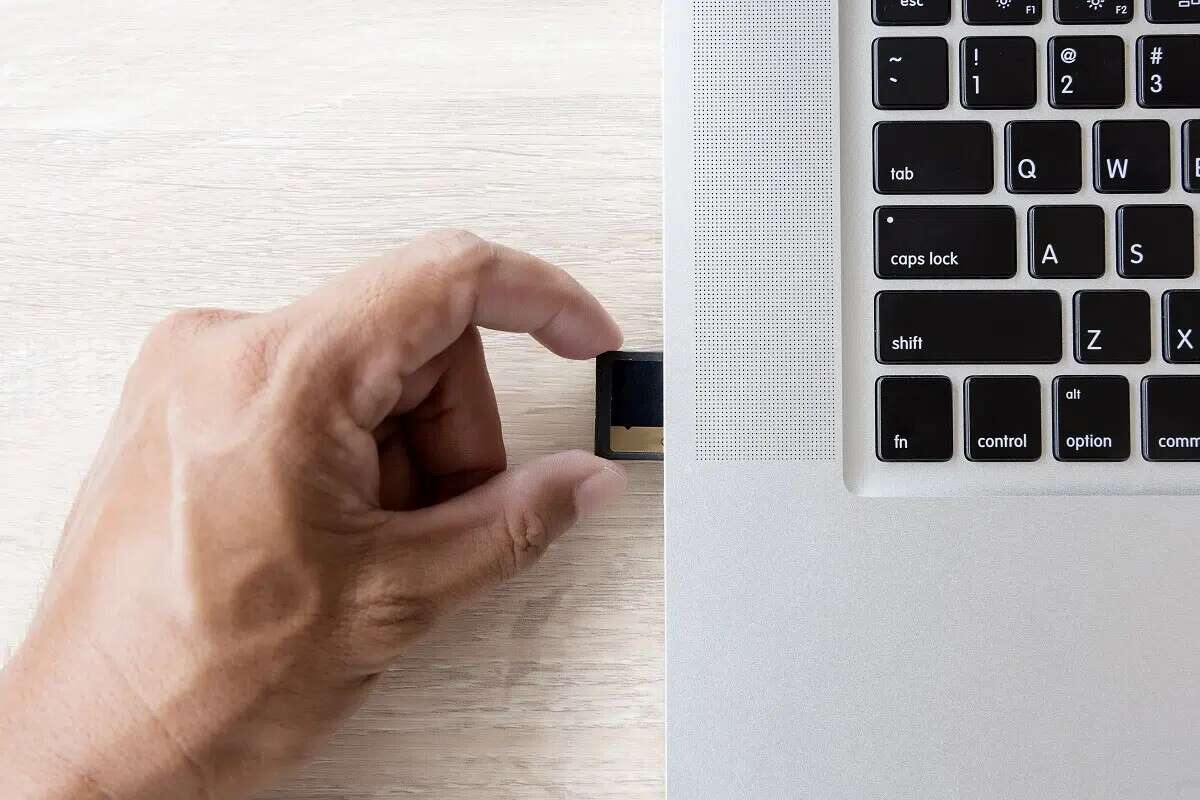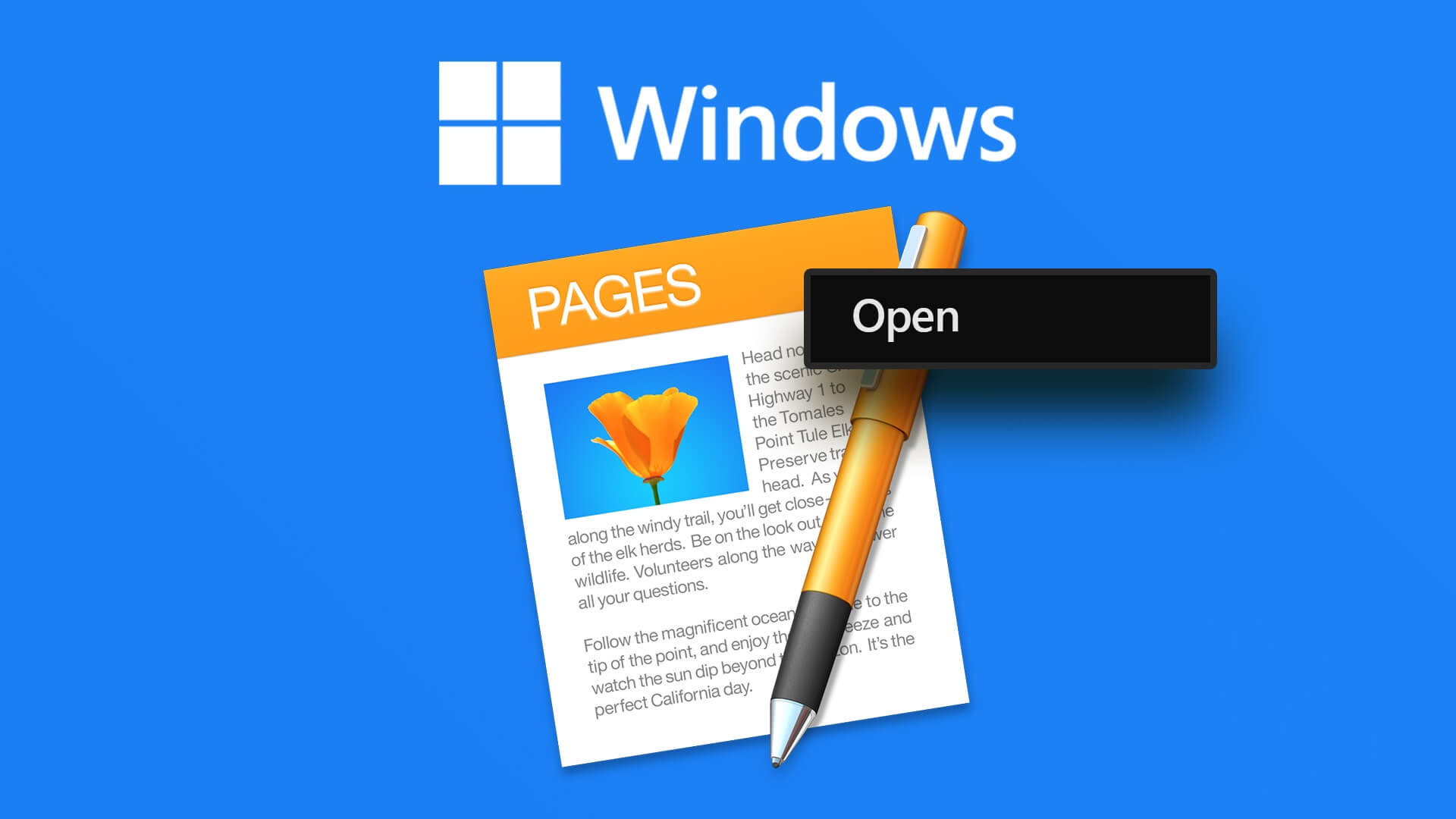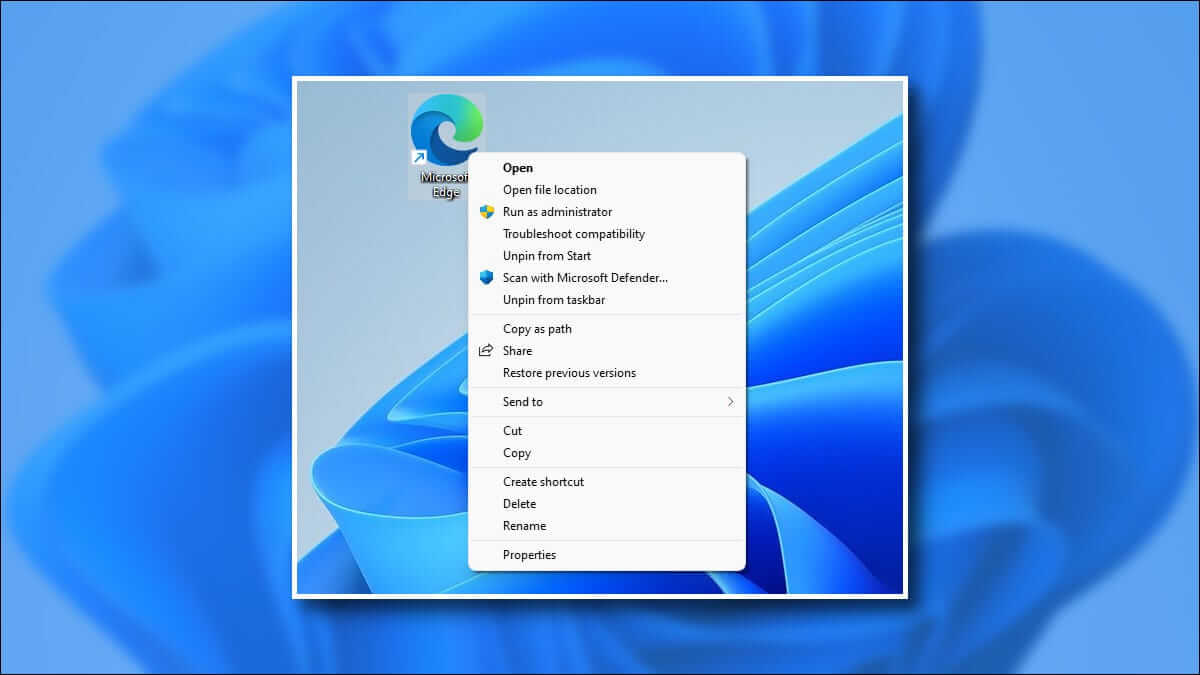Print Screen-knappen er en av de raskeste og enkleste måtene For å ta et skjermbilde på en Windows 11 PC og Windows 10, men noen ganger kan det slutte å fungere. Denne siden vil guide deg gjennom de beste måtene å fikse en ødelagt Print Screen-knapp, enten årsaken er maskinvare eller programvare relatert til Windows-enheten din.
Hvorfor fungerer ikke utskriftsskjermen min?
Print Screen-knappen fungerer ikke slik den skal mest sannsynlig på grunn av fysisk skade på selve knappen eller tastaturet som trenger en fastvareoppdatering. Utdatert Windows-operativsystem kan også føre til at Print Screen ikke fungerer, og det samme kan mangel på systemlagringsplass og ledig minne.
Slik fikser du Windows Print Screen-knappen
Slik får du Windows Print Screen-funksjonaliteten og -knappen til å fungere ordentlig slik at du kan ta skjermbilder igjen.
- Trykker du på riktig tast? Pass på at du trykker på en tast Print Screen velgeren på tastaturet fordi muskelminnet sannsynligvis trykker på noe annet. må inneholde Prn Scr أو PrtSc أو PrtScn أو PrntScrn Eller, selvfølgelig, silketrykk trykt på den. Legge merke til: Noen bærbare og stasjonære Windows-maskiner, for eksempel HP Envy x360, setter Print Screen-funksjonen på en helt annen tast, for eksempel Shift.
- Klikk på Windows -nøkkel. For å lagre skjermbildet i Bilder-mappen > Skjermbilder , må du klikke på Windows og Print Screen-taster Samtidig. Nyheter: Win + PrtSc vil automatisk lagre skjermbildene som en bildefil i mappen Bilder > Skjermbilder mens PrtSc på egen hånd vil legge skjermbildet til Windows utklippstavle for innliming.
- Koble til Windows-tastaturet igjen. Koble fra eller koble tastaturet fra Windows-enheten din og koble det deretter til igjen.
- Start Windows på nytt. En rask omstart kan fikse mange Windows 10- og Windows 11-problemer og feil.
- Windows-oppdatering. Datamaskinen din trenger kanskje en programvare- eller fastvareoppdatering for at visse tastaturfunksjoner skal fungere ordentlig.
- Fjern Windows utklippstavlen. Klikk på Windows + V og velg Rydd alt Sletter alle gjeldende lagrede utklippstavledata. Legge merke til: Hvis du ikke bruker utklippstavlehistorikk, vil du ikke se alternativet for å slette noe.
- Klikk på Print Screen mange ganger. Hvis Print Screen-tasten er defekt eller skadet, prøv å trykke den raskt tre ganger i stedet for en gang.
- skru av Sticky Keys. Denne tilgjengelighetsinnstillingen kan transformere funksjonaliteten til noen Windows-tastatursnarveier.
- Slå av Windows-funksjonstasten. Avhengig av tastaturoppsettet kan funksjonstasten deaktivere tastefunksjonen Print Screen eller endre måten det fungerer på. Nyheter: Funksjonstasten er den som sier Fn. De har vanligvis et lys som tennes når det er aktivt.
- Frigjør plass i Windows. Denne prosessen kan bidra til å få Windows 10 og 11, apper og funksjoner til å kjøre raskere og mer effektivt.
- Slett midlertidige internettfiler. Dette tar bare noen få sekunder og kan noen ganger fikse Windows Print Screen-feil.
- Lukk bakgrunnsapper og prosesser. Åpne Windows Task Manager og avslutt alle programmer som kjører i bakgrunnen som du ikke trenger å åpne.
- Kjør Windows-tastaturfeilsøkeren. Feilsøking er forhåndsinstallert i både Windows 10 og Windows 11 og tilbyr en forenklet måte å sjekke en enhet for feil og fikse dem.
- Rengjør Windows-tastaturet. Det kan være støv eller skitt som hindrer Print Screen-knappen i å fungere.
- Oppdater tastaturenhetsdriverne. Dette er et litt mer avansert tips som bare bør ta et minutt eller to og som kan være effektivt for å fikse maskinvareproblemer i Windows 11 og 10.
- Prøv en annen måte å ta et skjermbilde på i Windows. Det er flere måter å ta et skjermbilde på i Windows, og noen av dem inkluderer ikke Print Screen-metoden. Microsofts Surface-enheter har også flere unike måter å ta et skjermbilde på som du kanskje ikke er klar over.
Ofte stilte spørsmål:
Q1: Hvordan fikser jeg utskriftsskjermen svart?
Svar: Hvis skjermbildene dine fungerer, men alt du får er en svart skjerm, kan det skyldes et opphavsrettsproblem. Plattformer som Netflix og Hulu kan blokkere skjermopptak og opptak for å bekjempe piratkopiering.
Q2: My Windows Print Screen vil bare lagre og ikke skrive ut. Hvordan fikser jeg problemet?
Svar: Du må kanskje ta flere skritt for å faktisk skrive ut skjermen. Prøv å åpne et tekstbehandlingsdokument og lime inn skjermbildet ditt i det, så kan du skrive det ut derfra. Du kan også skrive ut direkte fra fotoprogramvare som Forhåndsvisning på Mac eller Bilder på Windows.